Корпорация зла Microsoft выпустила два обновления для линейки операционных систем Windows 7, 8 и 8.1, которые осуществляют сбор телеметрии в Windows. Говоря иначе,они занимаются слежкой за каждым действием пользователя. Сегодня я расскажу вам, как избавиться от этой назойливой слежки.
За сбор телеметрии отвечают два обновления: KB3080149 и KB3075249. Специалистам будет достаточно только их названий, а для простых пользователей мы подготовили подробную инструкцию.
Чтобы от них избавиться, мы можем:
- Не устанавливать их вообще
- Удалить уже установленные обновления
- Заблокировать передачу данных на сервера Microsoft
- Что ещё почитать
Подробнее читайте в этой статье.
Как отменить установку обновлений KB3080149 и KB3075249
Отключить установку этих обновлений можно через Центр обновления Windows. Чтобы открыть центр обновления, нажмите «Пуск» и начните вводить «Центр обновления Windows», как показано на рисунке. Необходимая ссылка появится в списке.
Как Отключить Слежку На Телефоне!!! Как Отключить Сбор Персональных Данных
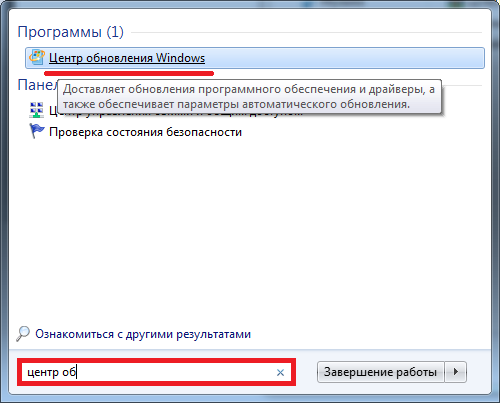
После открытия центра обновления Windows может потребоваться нажать кнопку «Проверить обновления». По окончании проверки, перейдите к списку предлагаемых обновлений, как показано на рисунке.
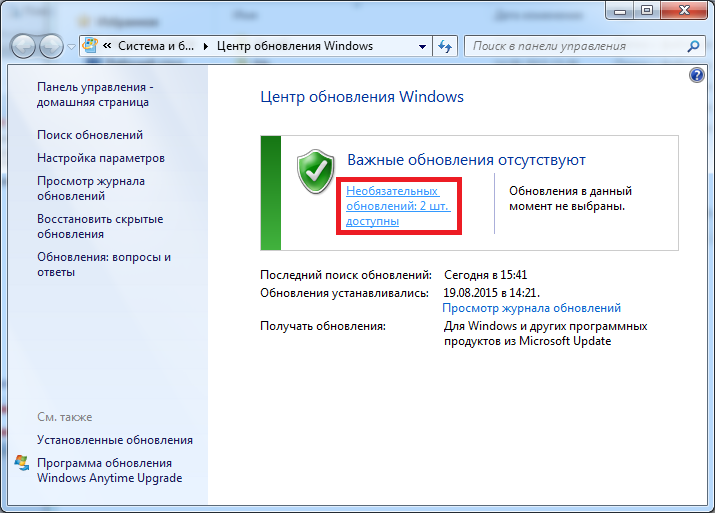
Перейдите в раздел «Необязательные», найдите обновления KB3080149 и KB3075249. Выделите обновление мышкой, щёлкните правой кнопкой и выберите пункт «Скрыть обновления». После скрытия этих обновлений, нажмите «ОК» и следящие средства от Microsoft не будут установлены.
Как удалить уже установленные обновления KB3080149 и KB3075249
Если предыдущий пункт не удалось выполнить и обновления уже установились, не отчаивайтесь! Обновления не так и трудно удалить. Открываем «Панель управления» из меню «Пуск». В панели управления выбираем пункт удаления программ.
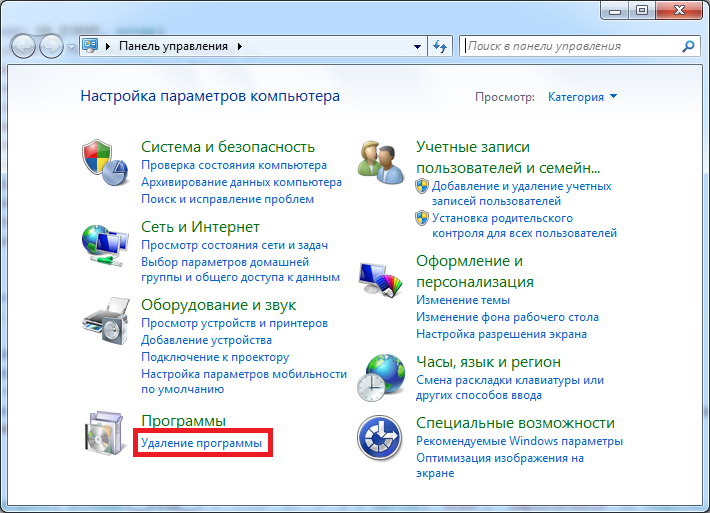
Переходим к списку установленных обновлений, и ожидаем, когда этот список сформируется. Это может занять некоторое время, поэтому расслабьтесь и немного подождите.
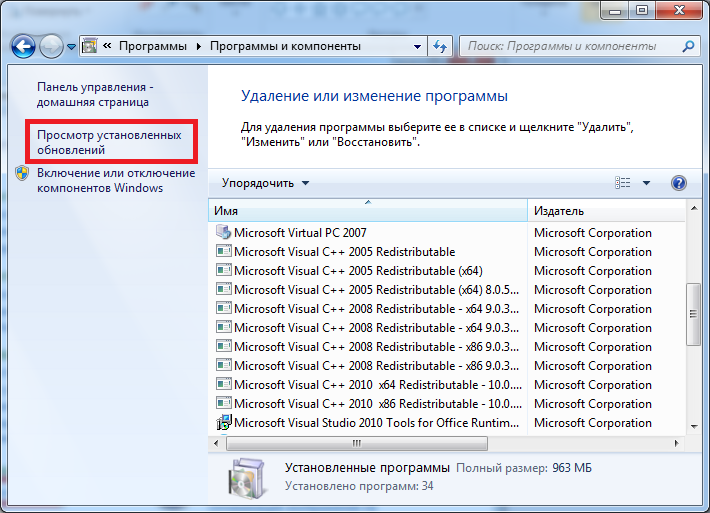
Как только список сформировался, мы можем приступить к удалению следящих программ Microsoft Windows. Введите в поле поиска KB3080149. Как только нужное обновление появится в списке, выберите его левой кнопкой мыши и нажмите клавишу «Удалить», как показано на рисунке. Не перезагружайте компьютер после удаления первого обновления.

Повторите эти же шаги для обновления KB3075249. Теперь можете перезагрузить компьютер. После выполнения этих шагов, обязательно отключите установку этих обновлений, как описано в блоке выше, чтобы следящие программы не установились снова.
Это 2 САМЫХ ВРЕДНЫХ Приложения на ТЕЛЕФОНЕ которые Обязательно Нужно отключить !
Как заблокировать передачу данных на сервер Microsoft
На всякий случай, мы можем заблокировать доступ к серверам телеметрии Microsoft. Для этого необходимо внести изменения в файл hosts. Откройте папку: C:WindowsSystem 32dirversetc (можете скопировать и просто вставить в адресную строку)
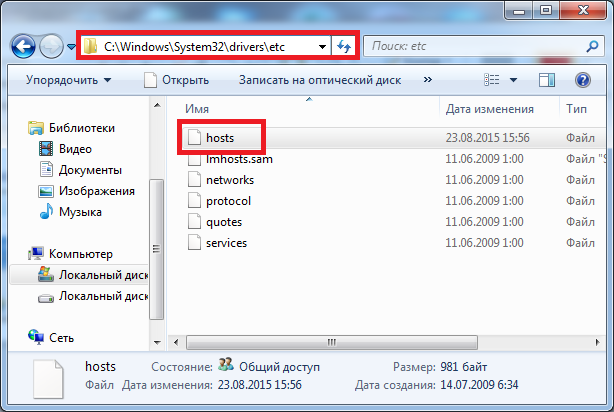
Щелкните правой кнопкой по файлу hosts, выберите пункт «Свойства». Перейдите во вкладку «Безопасность» и нажмите «Изменить».
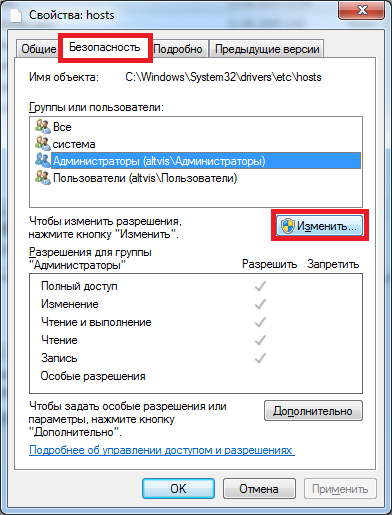
В открывшемся списке нажмите «Добавить».
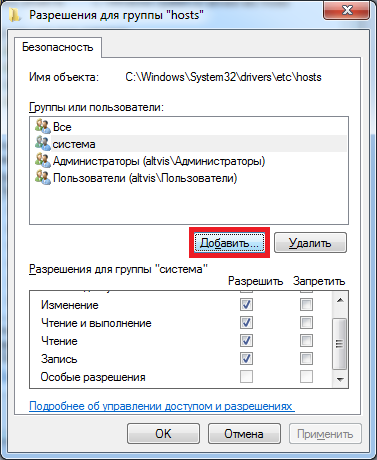
Введите в поле «Все» (обязательно с заглавной буквы), нажмите «Проверить имена», затем «ОК».
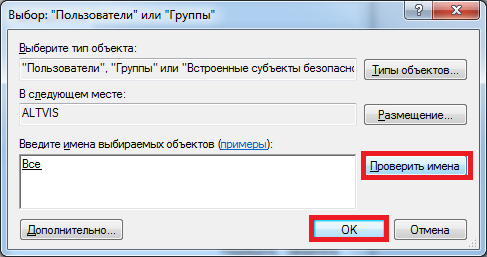
Выберите пункт «Все» в списке и поставьте галочки напротив пунктов «Чтение» и «Запись», затем нажмите «Ок», и снова «Ок».
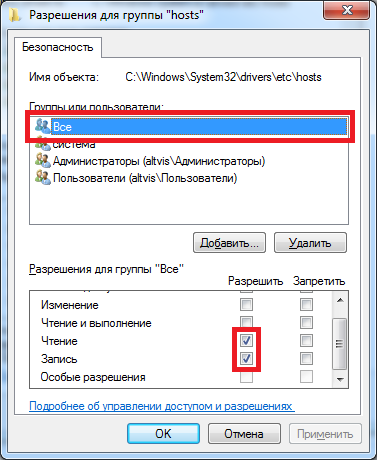
Дважды щелкните по файлу hosts мышкой и выберите для открытия программу «Блокнот».
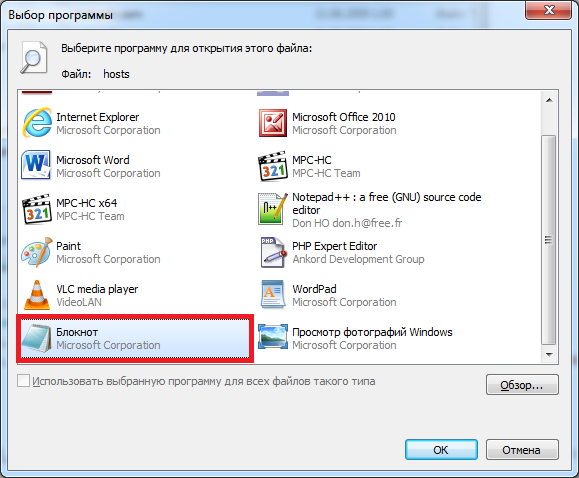
После открытия файла, добавьте в конце:
127.0.0.1 vortex-win.data.microsoft.com 127.0.0.1 settings-win.data.microsoft.com 127.0.0.1 vortex.data.microsoft.com
Для термоядерных параноиков есть вот такой вариант с хабра:
127.0.0.1 vortex.data.microsoft.com 127.0.0.1 vortex-win.data.microsoft.com 127.0.0.1 telecommand.telemetry.microsoft.com 127.0.0.1 telecommand.telemetry.microsoft.com.nsatc.net 127.0.0.1 oca.telemetry.microsoft.com 127.0.0.1 oca.telemetry.microsoft.com.nsatc.net 127.0.0.1 sqm.telemetry.microsoft.com 127.0.0.1 sqm.telemetry.microsoft.com.nsatc.net 127.0.0.1 watson.telemetry.microsoft.com 127.0.0.1 watson.telemetry.microsoft.com.nsatc.net 127.0.0.1 redir.metaservices.microsoft.com 127.0.0.1 choice.microsoft.com 127.0.0.1 choice.microsoft.com.nsatc.net 127.0.0.1 df.telemetry.microsoft.com 127.0.0.1 reports.wes.df.telemetry.microsoft.com 127.0.0.1 wes.df.telemetry.microsoft.com 127.0.0.1 services.wes.df.telemetry.microsoft.com 127.0.0.1 sqm.df.telemetry.microsoft.com 127.0.0.1 telemetry.microsoft.com 127.0.0.1 watson.ppe.telemetry.microsoft.com 127.0.0.1 telemetry.appex.bing.net 127.0.0.1 telemetry.urs.microsoft.com 127.0.0.1 telemetry.appex.bing.net:443 127.0.0.1 settings-sandbox.data.microsoft.com 127.0.0.1 vortex-sandbox.data.microsoft.com 127.0.0.1 survey.watson.microsoft.com 127.0.0.1 watson.live.com 127.0.0.1 watson.microsoft.com 127.0.0.1 statsfe2.ws.microsoft.com 127.0.0.1 corpext.msitadfs.glbdns2.microsoft.com 127.0.0.1 compatexchange.cloudapp.net 127.0.0.1 cs1.wpc.v0cdn.net 127.0.0.1 a-0001.a-msedge.net 127.0.0.1 statsfe2.update.microsoft.com.akadns.net 127.0.0.1 sls.update.microsoft.com.akadns.net 127.0.0.1 fe2.update.microsoft.com.akadns.net 127.0.0.1 65.55.108.23 127.0.0.1 65.39.117.230 127.0.0.1 23.218.212.69 127.0.0.1 134.170.30.202 127.0.0.1 137.116.81.24 127.0.0.1 diagnostics.support.microsoft.com 127.0.0.1 corp.sts.microsoft.com 127.0.0.1 statsfe1.ws.microsoft.com 127.0.0.1 pre.footprintpredict.com 127.0.0.1 204.79.197.200 127.0.0.1 23.218.212.69 127.0.0.1 i1.services.social.microsoft.com 127.0.0.1 i1.services.social.microsoft.com.nsatc.net 127.0.0.1 feedback.windows.com 127.0.0.1 feedback.microsoft-hohm.com 127.0.0.1 feedback.search.microsoft.com 127.0.0.1 settings-win.data.microsoft.com
Нажмите Ctrl+S или выберите в меню «Файл» — «Сохранить». Всё, слежка отключена насовсем!
Что ещё почитать по этой теме?
Несколько полезных ссылок по теме:
- Microsoft добавил средство сбора телеметрии в Windows 7/8/8.1
- Еще один способ отключения сбора телеметрии в OC Windows 10
Интересные записи по теме
- Microsoft объявила стоимость обновления до Windows 8
Корпорация Microsoft в своем блоге обнародовала стоимость обновления операционной системы с Windows 7 до Windows 8. С первого февраля обновление для обладателей компьютеров с установленной предыдущей версией ОС будет стоить сто двадцать долларов. Обновление до версии Pro в 200 долларов. - Обновление до Windows 8 Pro можно получить всего за 40 долларов
Компания Microsoft на днях сообщила, что возможность обновления до windows 8 будет доступная в ста тридцати странах мира. Стоить специальный пакет обновления будет всего сорок долларов. Это отличный подарок для тех, кто заинтересован в новом интерфейсе операционной системе. - Продажи Windows 8 по-прежнему разочаровывают
Пока компания Microsoft различными способами продвигает свою Windows 9, эксперты и аналитики со всего мира продолжают заниматься критикой новой операционной системы, называя ее второй Vista. Новый отчет, который опубликовало издание New York Times, говорит о том, что уровень продаж операционной. - За 2012 год Windows Phone Store пополнился более чем на 75 тыс. приложений
В нынешнем году компания Microsoft продемонстрировала заметный рост покупок приложений для Windows Phone, а также увеличила число доступных приложения для закачки в Windows Phone Store до 75 тысяч. Пользователи устройств, работающих на базе операционной системы от Microsoft, теперь могут скачать. - Новый «Internet Explorer» для «Windows 7»
По сообщениям информационного интернет-портала компании «Microsoft», с начала ноября месяца владельцам «Windows Seven» доступно обновление браузера «Internet Explorer» до 11 версии.
Источник: www.av13.ru
Отключение слежки в операционной системе Windows 10

Многие пользователи обеспокоены своей конфиденциальностью, особенно на фоне недавних изменений, связанных с выходом последней ОС от Microsoft. В Windows 10 разработчики решили собирать о своих пользователях куда больше информации, особенно в сравнении с предыдущими версиями операционной системы, и такое положение дел не устраивает многих юзеров.
Сами же Microsoft уверяют, что делается это для эффективной защиты компьютера, улучшения показа рекламы и производительности системы. Известно, что корпорация собирает все доступные контактные данные, месторасположение, учётные данные и многое другое.
Отключаем слежку в ОС Windows 10
Ничего сложного в отключении слежки в данной ОС нет. Даже если вы плохо разбираетесь в том, что и как настроить, существуют специальные программы, которые облегчают задачу.
Способ 1: Отключение слежения на этапе установки
Ещё устанавливая Виндовс 10, вы можете отключить некоторые компоненты.
- После первого этапа инсталляции вам будет предложено улучшить скорость работы. Если вы хотите отправлять меньше данных, то нажмите на «Настройки». В некоторых случаях вам нужно будет найти незаметную кнопку «Настройка параметров».
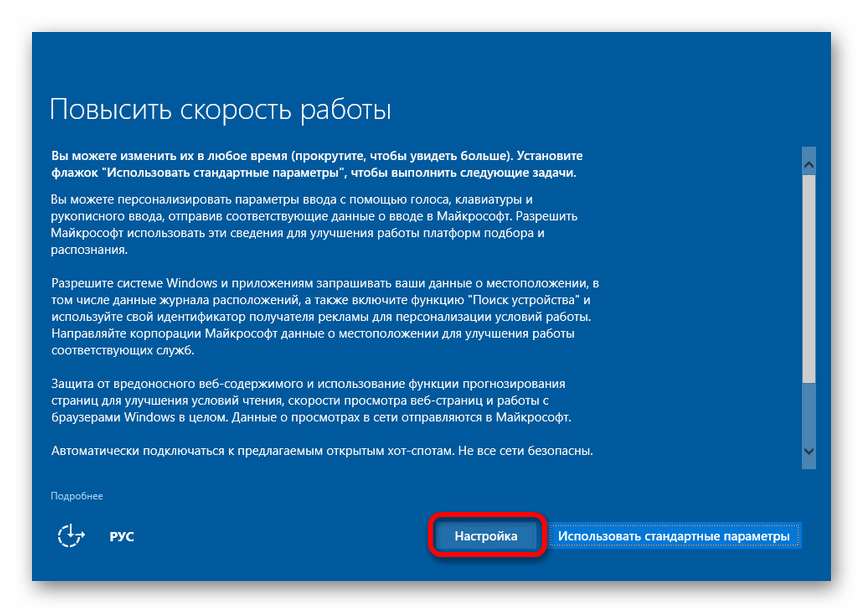
- Теперь отключите все предлагаемые параметры.
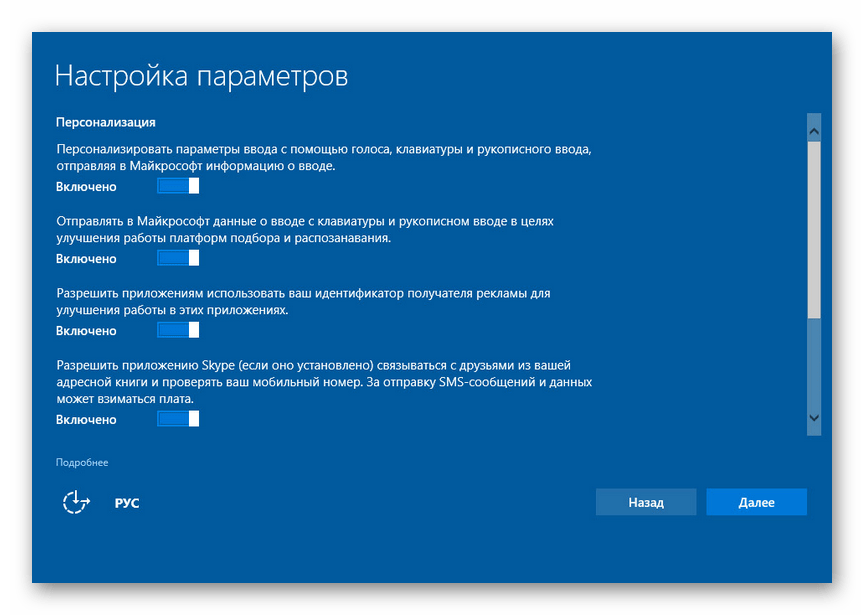
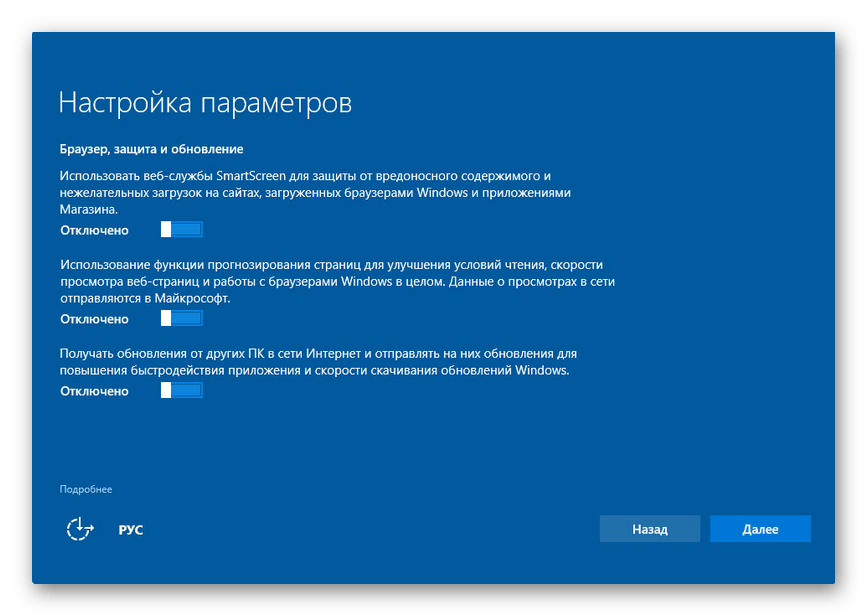
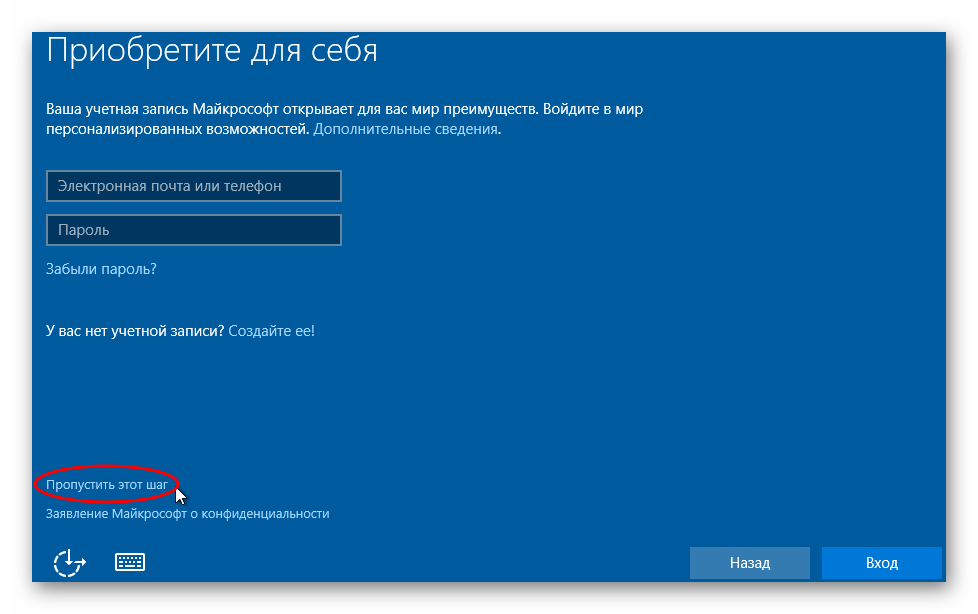
Способ 2: Использование OO ShutUp10.
Перед использованием желательно создать точку восстановления.
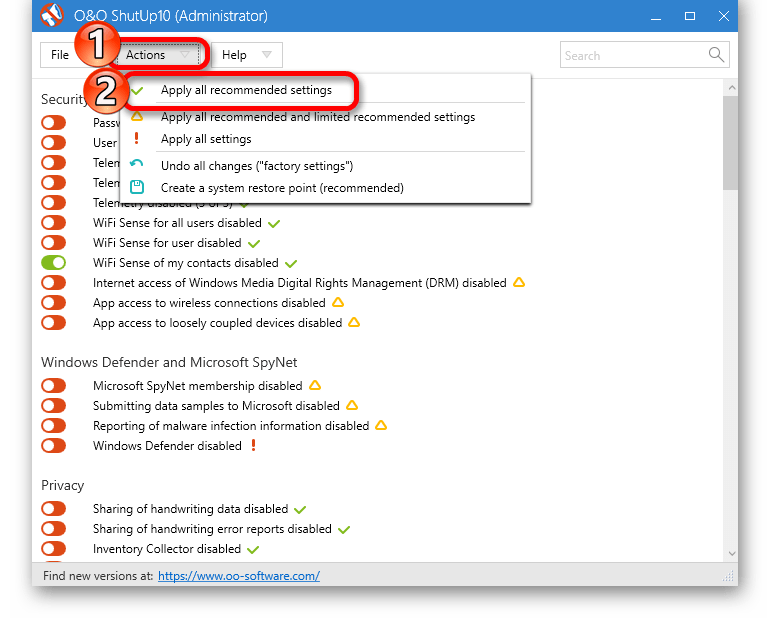
Способ 3: Использование локальной учётной записи
Если вы используете учётную запись Майкрософт, то желательно выйти из неё.
- Откройте «Пуск» — «Параметры».
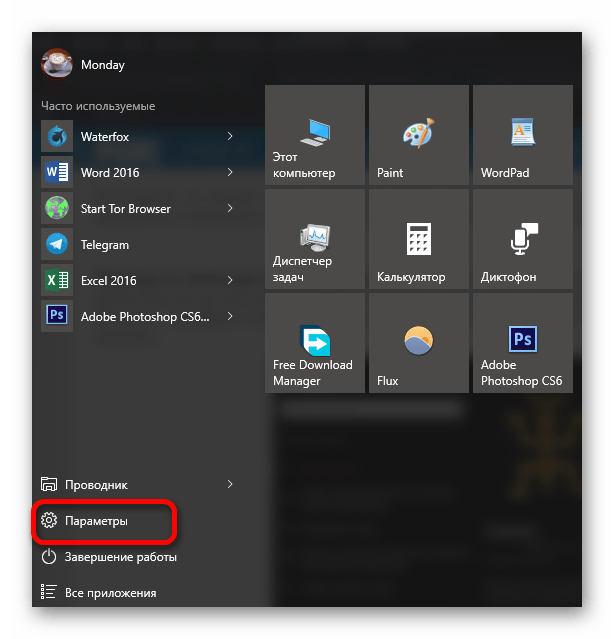
- Перейдите в раздел «Учётные записи».
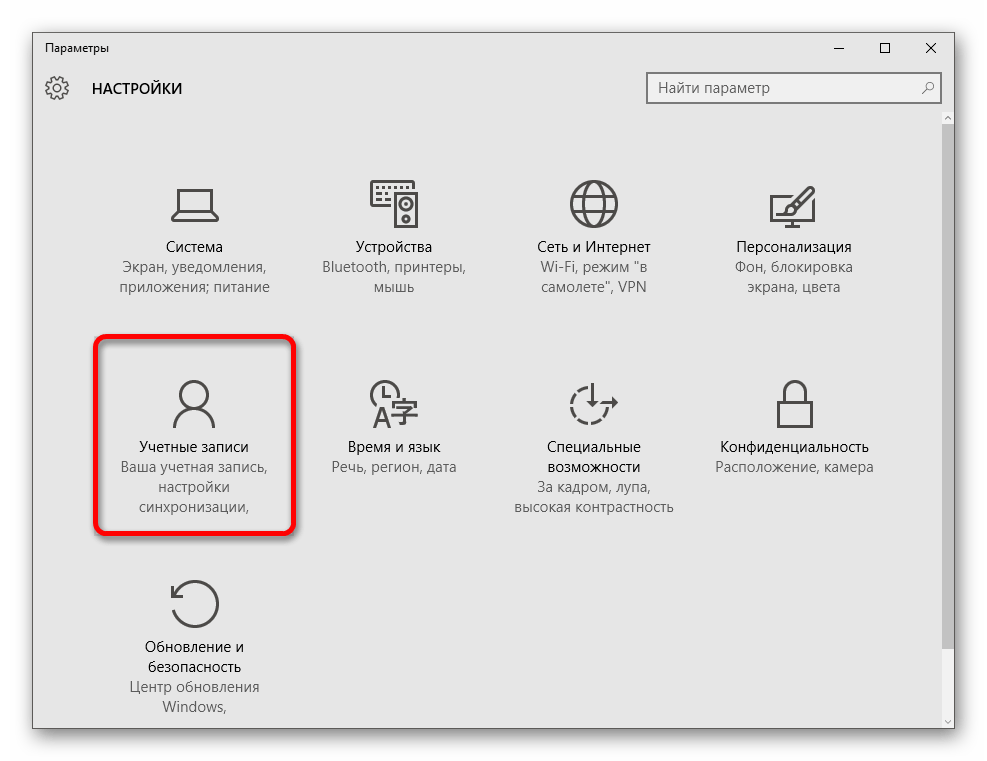
- В пункте «Ваша учётная запись» или «Ваши данные» нажмите на «Войти вместо этого…».
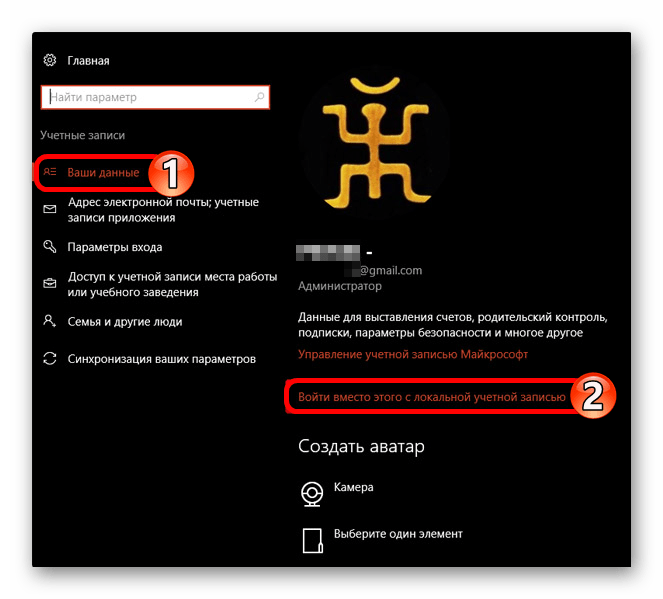
- В следующем окне введите пароль от аккаунта и кликните «Далее».
- Теперь настройте локальную учётную запись.
Этот шаг не повлияет на параметры системы, всё останется, как и было.
Способ 4: Настройка конфиденциальности
Если вы хотите настроить всё самостоятельно, то дальнейшая инструкция может вам пригодиться.
- Перейдите по пути «Пуск» — «Параметры» — «Конфиденциальность».

- Во вкладке «Общие» стоит отключить все параметры.
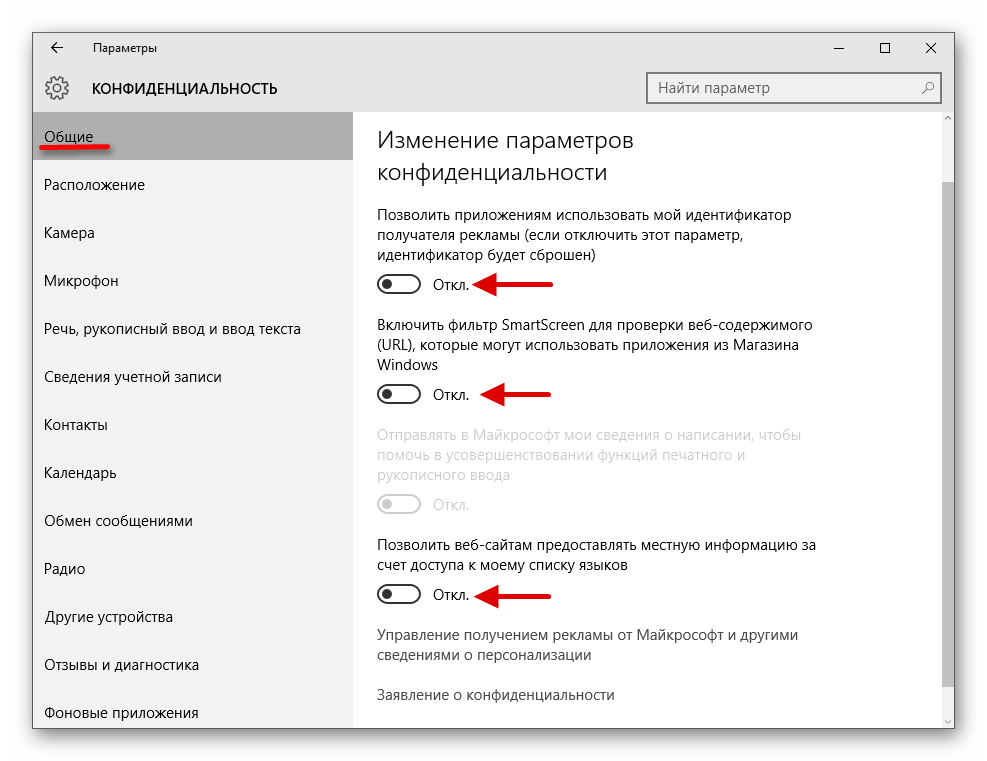
- В разделе «Расположение» также отключите определение месторасположения, и разрешение использовать его для других приложений.
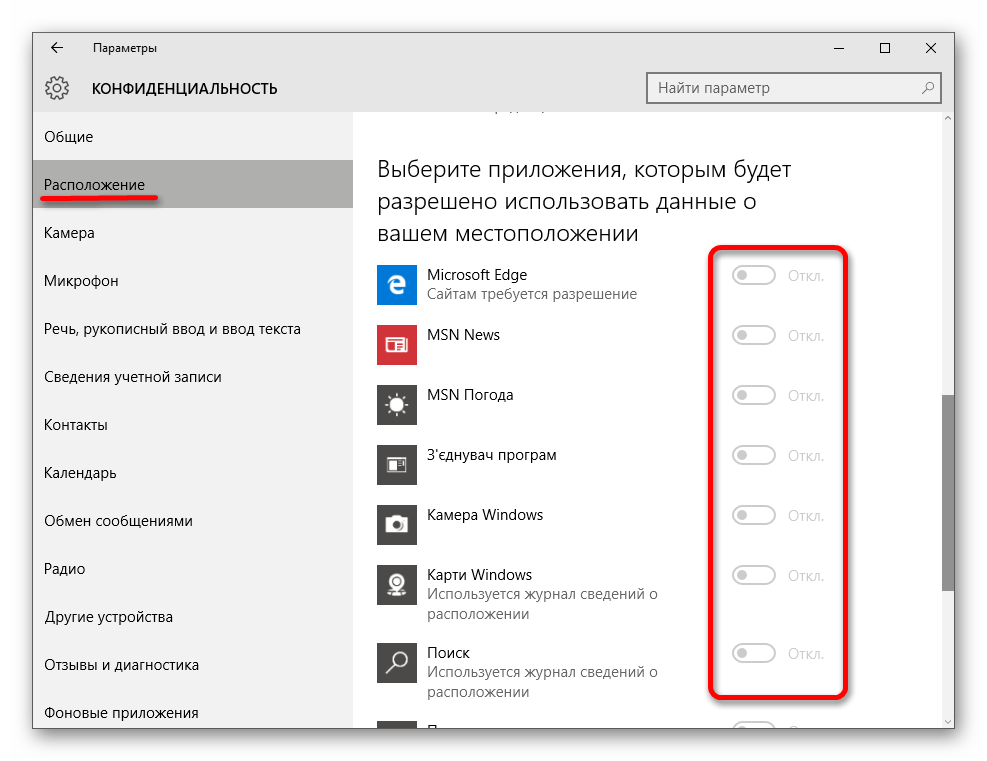
- Также сделайте с «Речь, рукописный ввод…». Если у вас написано «Познакомьтесь со мной», то эта опция отключена. В другом случае нажмите на «Остановить изучение».
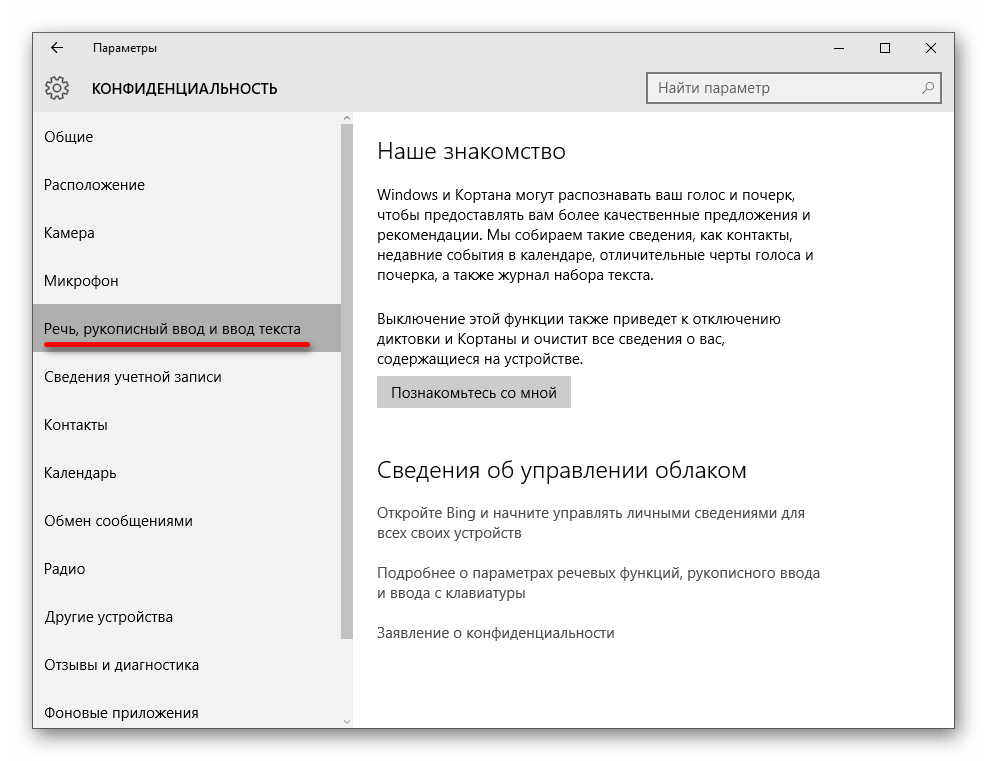
- В «Отзывы и диагностика» можно поставить «Никогда» в пункте «Частота формирования отзывов». А в «Данные диагностики и использования» поставьте «Базовые сведения».
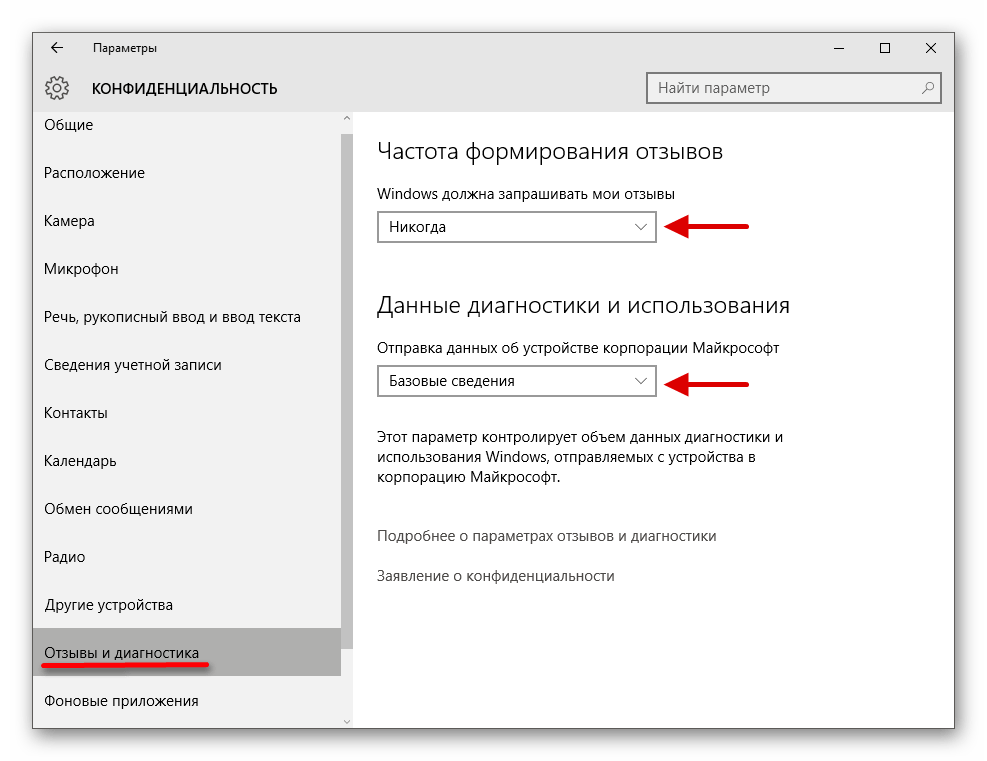
- Пройдитесь по всем остальным пунктам и сделайте неактивным доступ тех программ, которые по вашему мнению не нужны.
Способ 5: Отключение телеметрии
Телеметрия даёт Майкрософт информацию об установленных программах, состоянии компьютера.
- Нажмите правой кнопкой мыши на значок «Пуск» и выберите «Командная строка (администратор)».
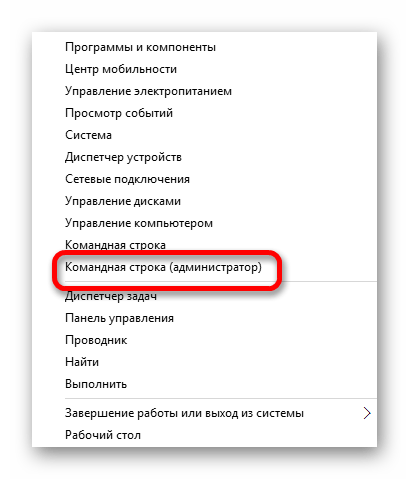
- Скопируйте: sc delete DiagTrack вставьте и нажмите Enter.
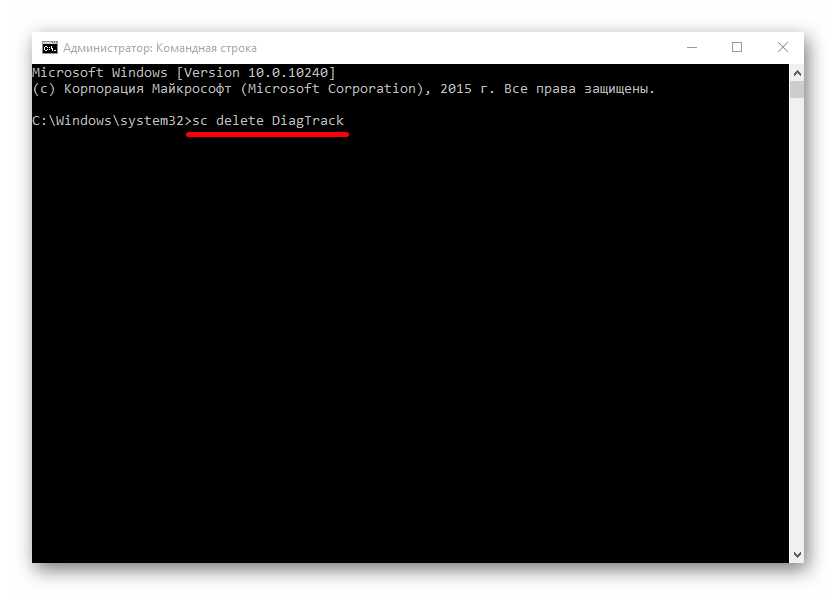
- Теперь введите и выполните sc delete dmwappushservice
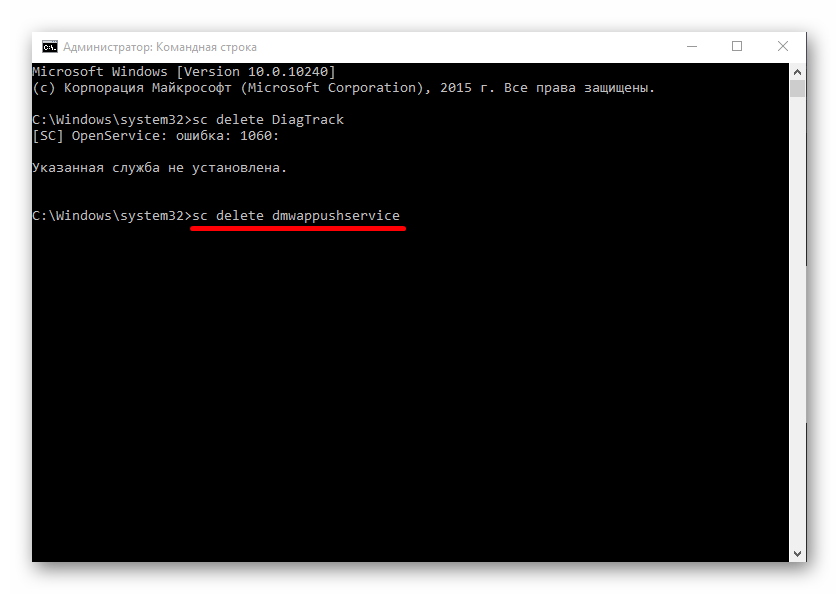
- И также наберите echo «» > C:ProgramDataMicrosoftDiagnosisETLLogsAutoLoggerAutoLogger-Diagtrack-Listener.etl
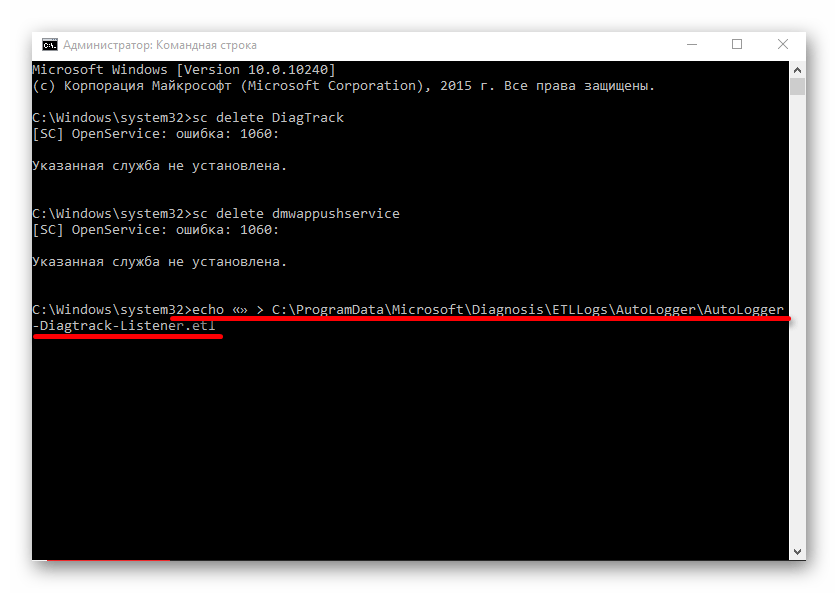
- И в конце reg add HKLMSOFTWAREPoliciesMicrosoftWindowsDataCollection /v AllowTelemetry /t REG_DWORD /d 0 /f
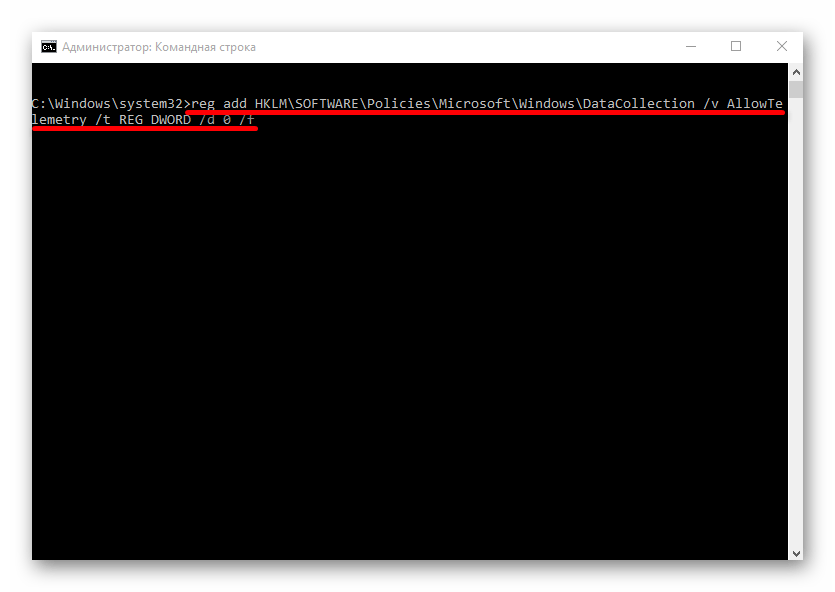
Также телеметрию можно отключить с помощью групповой политики, которая доступна в Виндовс 10 Professional, Enterprise, Education.
-
Выполните Win+R и напишите gpedit.msc.
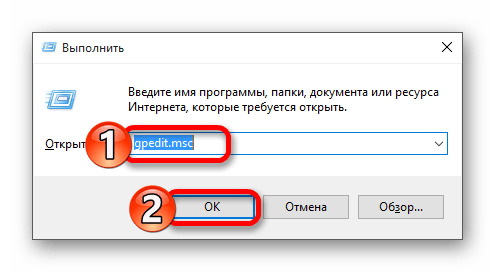
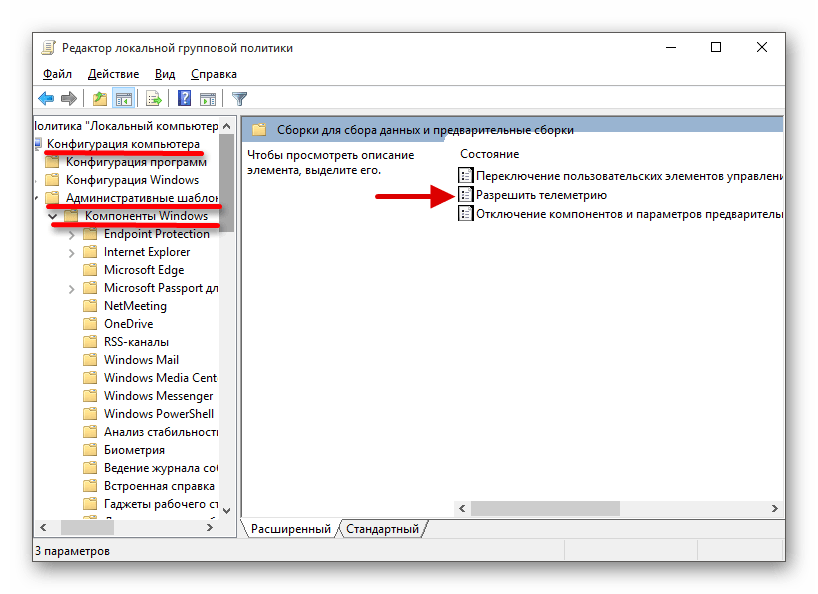

Способ 6: Отключение слежки в браузере Microsoft Edge
В данном браузере также есть инструменты определения вашего месторасположения и средства сбора информации.
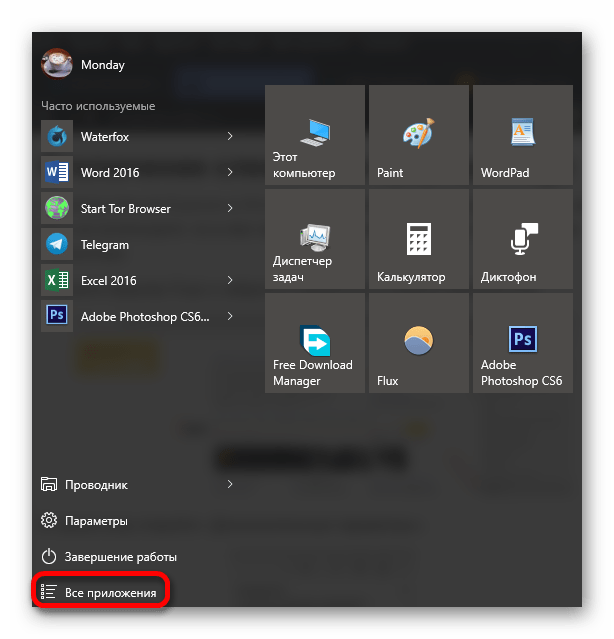
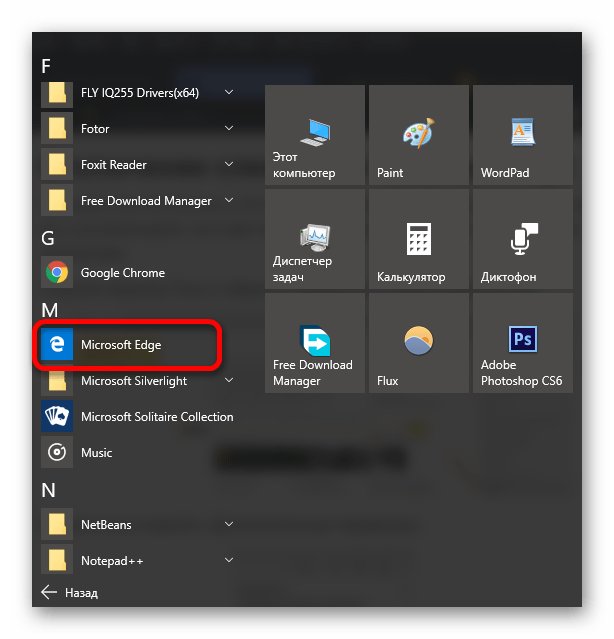
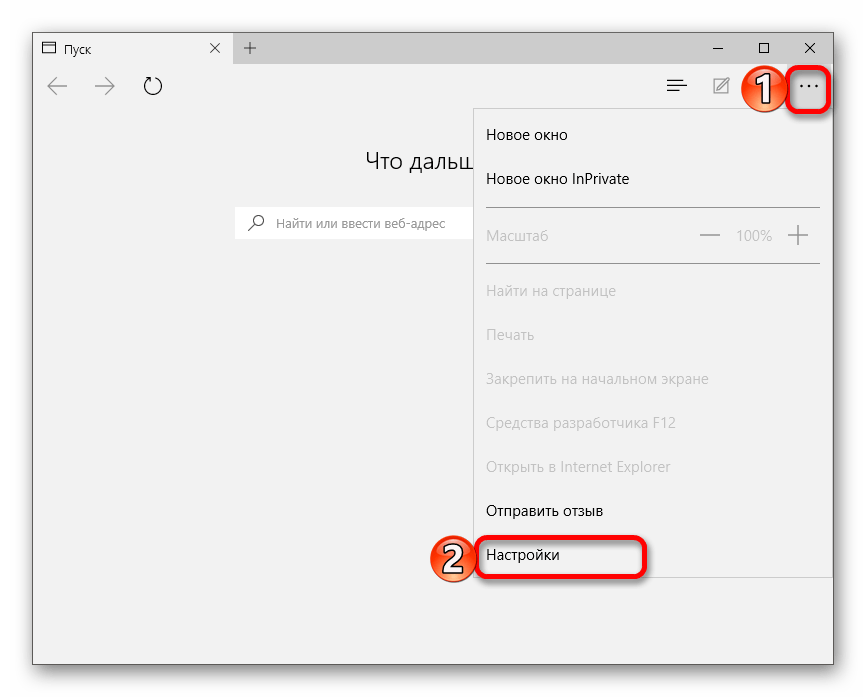
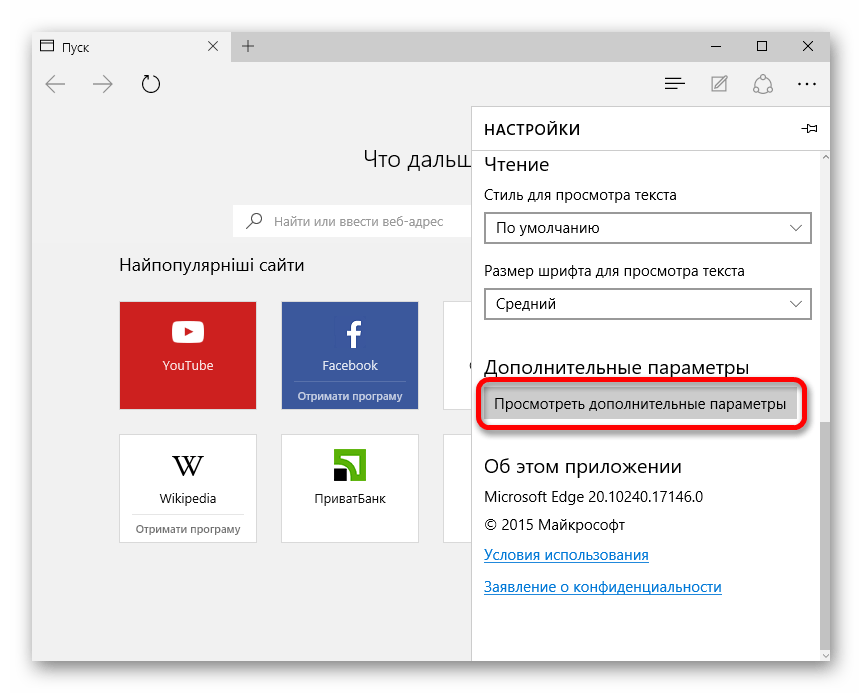
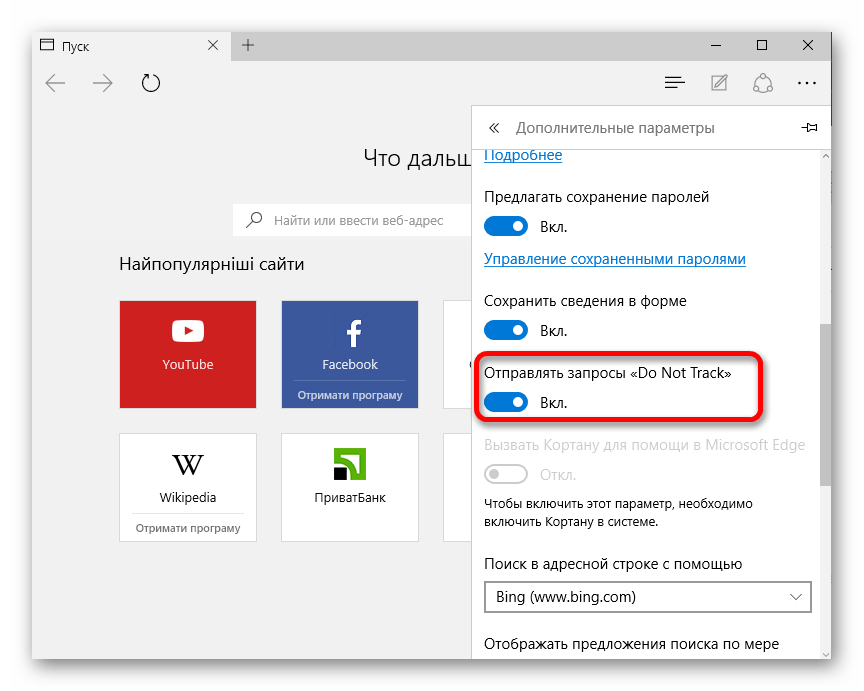
Способ 7: Редактирование файла hosts
Чтобы ваши данные никак не могли попасть на сервера Microsoft, нужно отредактировать файл hosts.
- Перейдите по пути C:WindowsSystem32driversetc.
- Нажмите на нужный файл правой кнопкой мыши и выберите «Открыть с помощью».
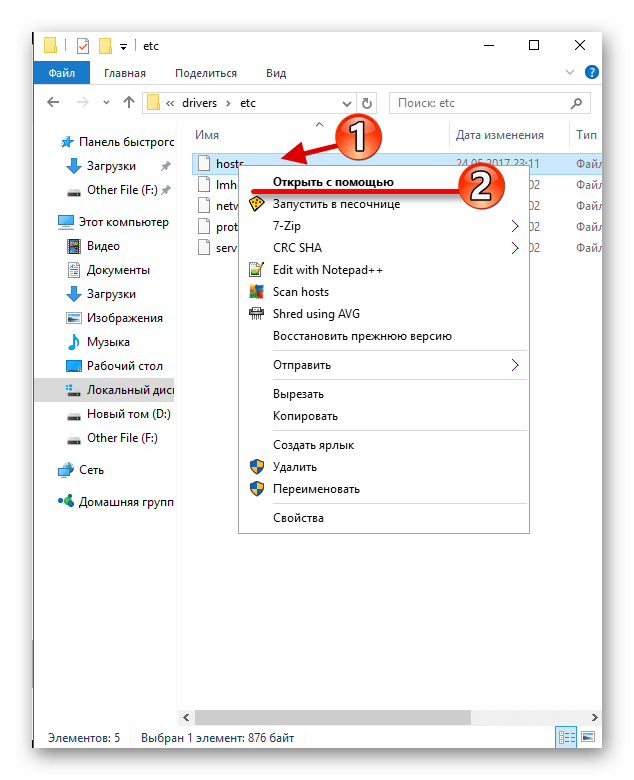
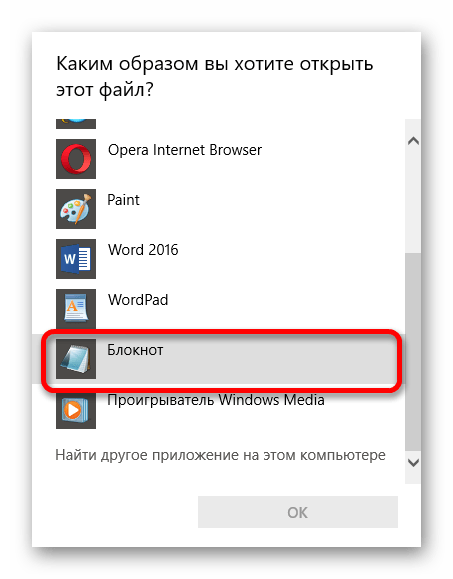
127.0.0.1 localhost.localdomain
255.255.255.255 broadcasthost
::1 localhost
127.0.0.1 local
127.0.0.1 vortex.data.microsoft.com
127.0.0.1 vortex-win.data.microsoft.com
127.0.0.1 telecommand.telemetry.microsoft.com
127.0.0.1 telecommand.telemetry.microsoft.com.nsatc.net
127.0.0.1 oca.telemetry.microsoft.com
127.0.0.1 oca.telemetry.microsoft.com.nsatc.net
127.0.0.1 sqm.telemetry.microsoft.com
127.0.0.1 sqm.telemetry.microsoft.com.nsatc.net
127.0.0.1 watson.telemetry.microsoft.com
127.0.0.1 watson.telemetry.microsoft.com.nsatc.net
127.0.0.1 redir.metaservices.microsoft.com
127.0.0.1 choice.microsoft.com
127.0.0.1 choice.microsoft.com.nsatc.net
127.0.0.1 df.telemetry.microsoft.com
127.0.0.1 reports.wes.df.telemetry.microsoft.com
127.0.0.1 wes.df.telemetry.microsoft.com
127.0.0.1 services.wes.df.telemetry.microsoft.com
127.0.0.1 sqm.df.telemetry.microsoft.com
127.0.0.1 telemetry.microsoft.com
127.0.0.1 watson.ppe.telemetry.microsoft.com
127.0.0.1 telemetry.appex.bing.net
127.0.0.1 telemetry.urs.microsoft.com
127.0.0.1 telemetry.appex.bing.net:443
127.0.0.1 settings-sandbox.data.microsoft.com
127.0.0.1 vortex-sandbox.data.microsoft.com
127.0.0.1 survey.watson.microsoft.com
127.0.0.1 watson.live.com
127.0.0.1 watson.microsoft.com
127.0.0.1 statsfe2.ws.microsoft.com
127.0.0.1 corpext.msitadfs.glbdns2.microsoft.com
127.0.0.1 compatexchange.cloudapp.net
127.0.0.1 cs1.wpc.v0cdn.net
127.0.0.1 a-0001.a-msedge.net
127.0.0.1 statsfe2.update.microsoft.com.akadns.net
127.0.0.1 sls.update.microsoft.com.akadns.net
127.0.0.1 fe2.update.microsoft.com.akadns.net
127.0.0.1 65.55.108.23
127.0.0.1 65.39.117.230
127.0.0.1 23.218.212.69
127.0.0.1 134.170.30.202
127.0.0.1 137.116.81.24
127.0.0.1 diagnostics.support.microsoft.com
127.0.0.1 corp.sts.microsoft.com
127.0.0.1 statsfe1.ws.microsoft.com
127.0.0.1 pre.footprintpredict.com
127.0.0.1 204.79.197.200
127.0.0.1 23.218.212.69
127.0.0.1 i1.services.social.microsoft.com
127.0.0.1 i1.services.social.microsoft.com.nsatc.net
127.0.0.1 feedback.windows.com
127.0.0.1 feedback.microsoft-hohm.com
127.0.0.1 feedback.search.microsoft.com
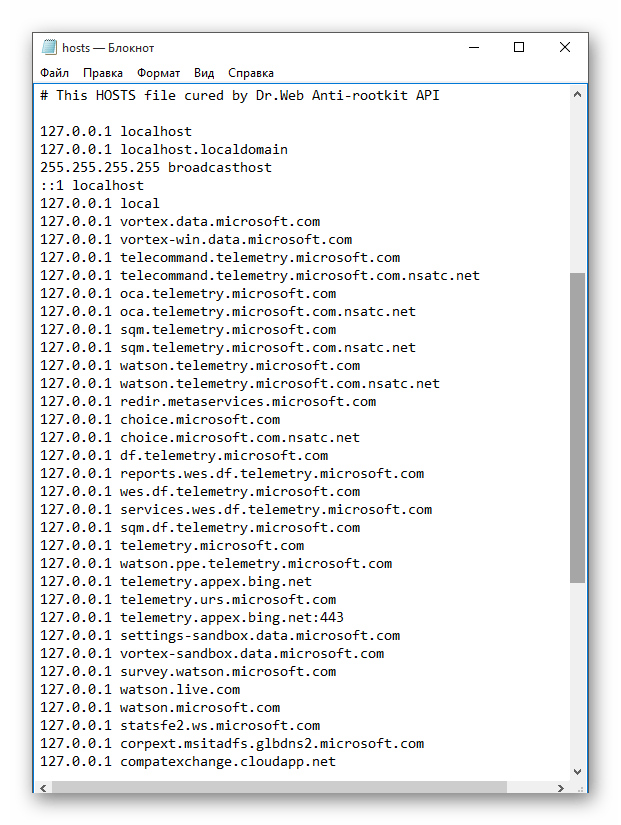
Вот такими методами вы можете избавиться от слежки Microsoft. Если вы всё равно сомневаетесь в сохранности ваших данных, то стоит перейти на Linux.
Источник: lumpics.ru
Как в Windows 7 отключить слежку?
В последние обновления операционной системы Windows 7 были включены функции сбора телеметрии с компьютера. Благодаря этому Microsoft может отслеживать все ваши действия, которые вы будете совершать в рамках работы с ПК. Данные обновления являются необязательными, но по умолчанию система настроена на их автоматическую загрузку и установку.
Дата: 03.07.2019
Отключаем слежку (телеметрию)
Чтобы отключить в Windows 7 слежение, вам нужно выполнить несколько простых действий:
- Зайдите в меню «Пуск» , выберите «Панель управления»

- Кликните на раздел «Центр обновления Windows»

- В левой части открывшегося окна выберите пункт «Настройка параметров»

- Под графой «Важные обновления» выберите вариант «Не проверять наличие» . Также желательно снять «птички» с опций, размещенных ниже «Рекомендуемые обновления» и «Кто может устанавливать». Нажмите «Ок»

- После этого вернитесь в панель управления, нажмите на значок «Центр поддержки»

- Кликните по строке «Настройка центра поддержки» . Откроется меню, в котором нужно нажать на подсвеченное синим цветом предложение «Параметры улучшения качества ПО» (третье снизу). Во всплывшем после этого диалоговом окне поставьте точку на вариант «Не хочу участвовать в программе» . Нажмите «Сохранить изменения»


Как быть, если нежелательные обновления уже установлены? Нужно просто удалить их. Нельзя наверняка знать о том, присутствуют ли они на вашем компьютере, поэтому в любом случае понадобится это проверить. Речь идет об элементах под названиями KB3080149, KB3068708, KB3075249 и KB3022345.
Удаляем обновления, которые устанавливают слежку
Чтобы избавиться от них, следуйте следующей инструкции:
-
Зайдите в «Центр обновления Windows» , как было описано выше. В левом нижнем углу экрана появится надпись «Установленные обновления» . Кликните на нее.



Также можно удалить эти обновления через командную строку. Нажимаем Пуск , в строке поиска набираем Выполнить или cmd .
В появившемся окне набираем команды (по очереди):
wusa.exe /uninstall /kb:3080149
wusa.exe /uninstall /kb:3075249
Узнайте что такое и как отключить гибернацию в Windows 7?
Теперь вы можете быть спокойны за безопасность своих конфиденциальных данных, поскольку знаете, как в Windows 7 отключить слежку. Есть вопросы? Welcome в комментарии
Источник: mobobzor.com